擁壁の設計・3D配筋では任意形状による入力も可能となっていますが、入力方法がよくわからないといった問い合わせが多く寄せられます。また入力にあたっては間違いやすい箇所や、適用外形状などの注意いただきたい項目もございますので、今回はこれらの入力方法や注意点について紹介いたします。
入力方法
任意形状の入力方法としては「座標入力」と「ブロック直接入力」の2通りに対応していますが、このうち座標入力による入力方法を初期状態としています。座標入力では、入力原点を左下(つま先版先端下端,底版無し時は竪壁基部左端)として側面形状を座標で指定します。初期状態では底版と竪壁のブロックごとの四隅に固定点(白抜きの点□)が設定されています。この固定点には竪壁左上,竪壁右上等の属性があり、この属性が適切な位置に設定されている必要があります。例えば竪壁右下の点の位置は竪壁部材の最下端に位置する必要があります。属性は、各点をダブルクリックした際に表示されるウインドウに表示しています。
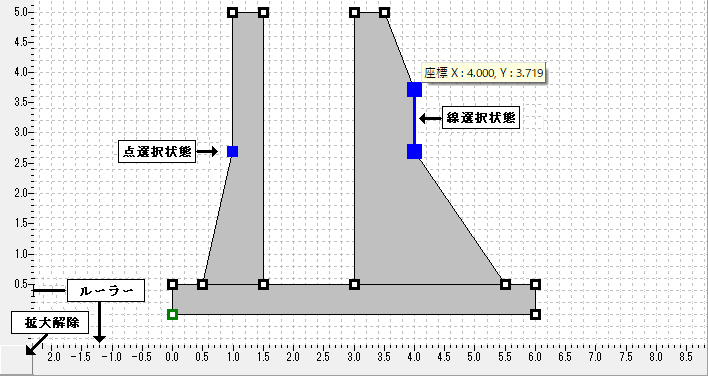
図1 任意形状(座標入力)
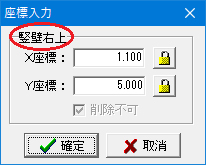
図2 座標入力ウインドウ
形状入力は、各ブロックの固定点の位置を先に決め、その後で固定点間に任意点(塗りつぶしの点■)を追加して外形を指定します。任意点を追加するには、追加したい線上で右クリックし、「点の追加」を選択してください。これらの点は、マウスでドラッグして移動させることができます。但し、躯体外形の線が交差するような位置に点を移動することはできません。
また、躯体左下の緑色の点は、原点となりますので動かすことはできません。入力しやすい手順としては、大まかな位置をマウスで移動させた後で、正確な座標を設定する方法があります。こちらの手順もお試しください。
また座標入力では、形状指定時における入力補助や確認用として次のオプション機能があります。マウスで大まかな位置を合わせる時など、グリッド表示・補正が便利です。
入力画面上で右クリックし、下記のコマンドを選択してください。
任意形状(ブロック直接入力)
任意形状入力画面の右上にある「ブロックを直接入力する」にチェックを入れることで、ブロック直接入力に切り替わり、矩形,台形,三角形のブロックによる形状の指定が可能となります。
入力座標の原点は、座標入力時と同様につま先の先端部になります。各ブロックの入力時には名称を指定する必要がありますが、ここで指定した名称ごとに、単位重量を設定することができます。単位重量は規定形状と同様に材料画面で設定します。
またブロック直接入力での設計時には、ブロック入力とあわせて躯体の構造データや部材位置等の補足データが必要になり、「構造寸法」での設定が的確でない場合は正常に計算を行うことはできません。これは、任意形状の性質上躯体形状の入力のみでは土圧算定に必要な仮想背面の位置等を決定することができないためです。
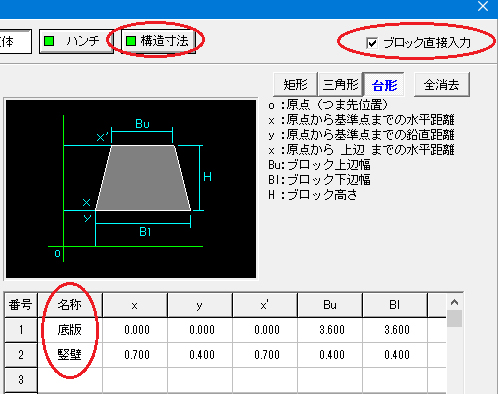
図3 任意形状(ブロック直接入力)
任意形状時の仮想背面の設定
任意形状での入力の場合は、土圧作用面形状を座標指定する必要があります。
任意形状の入力方法が「座標入力」の場合には、「形状に合わせる」ボタンが表示されます。通常の場合はこのボタンをクリックすることで躯体外形にあわせた土圧作用面を設定しますが、入力条件によっては土圧作用面を自動的に設定することができません。また入力方法が「ブロック直接入力」の場合にも、自動的に形状に合わせることはできません。これらの場合は土圧作用面の座標を直接指定する必要があります。
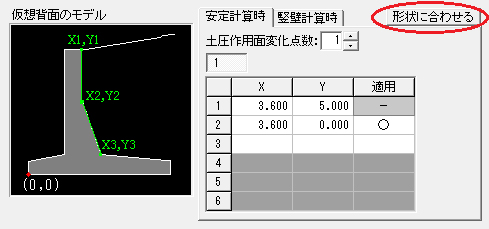
図4 形状-土砂入力画面
任意形状の適用外形状について
任意形状では、下記形状および下記に類似した形状は適用外としています。これらの任意形状入力時の注意点は、任意形状画面下の「任意形状時の注意事項」ボタンを押すことで表示されますので、任意形状ご利用の際はご確認をお願いします。
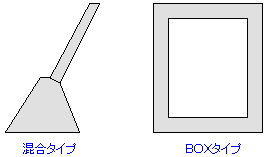
図5 適用外形状

図6 「任意形状時の注意事項」ボタン
(Up&Coming '20 盛夏号掲載)






